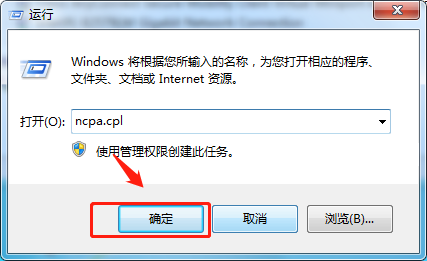虚拟网卡是用软件来模拟网络环境,实现本地回环网卡。 一、Windows 2000/XP 在Windows 2000/XP操作系统中,我们还可添加虚拟网卡,有了虚拟网卡的支持,我们就可方便地进行某些特殊的设置和测试,下面就以Windows XP系统为例来说明一下具体的操作步骤。 1.打开“控制面板”,双击“添加硬件”图标,在“添加硬件向导”中单击“下一步”按钮,该向导会搜索连接到计算机但尚未安装的新硬件,由于我们并没有真正为计算机连接新的硬件,所以系统当然无法找到新硬件,因此会弹出一个询问硬件是否已安装的对话框,没有关系,在该对话框中选择“是,硬件已连接好”按钮,单击“下一步”按钮。 2.在出现的“已安装的硬件”列表中,选择最后一项“添加新的硬件设备”,单击“下一步”按钮继续。 3.接下来在弹出的对话框中,选择“安装我手动从列表中选择的硬件”,单击“下一步”按钮,在出现的硬件列表中选择“网络适配器”,单击“下一步”按钮。 4.在选择网卡对话框中,厂商中选择“Microsoft”,在网卡中选择“Microsoft Loopback Adapter”,单击“下一步”按钮即可开始安装,最后单击“完成”按钮。 二、VISTA 1. 单击“开始”,然后单击“控制面板”。 2. 如果您在经典视图中,请单击左窗格中的“控制面板”下的“切换到分类视图”。 3. 双击“打印机和其它硬件”,然后单击“下一步”。 4. 在左窗格中的“请参阅”下,单击“添加硬件”,然后单击“下一步”。 5. 单击“是,我已经连接了此硬件”,然后单击“下一步”。 6. 在列表的底部,单击“添加新的硬件设备”,然后单击“下一步”。 7. 单击“安装我手动从列表选择的硬件”,然后单击“下一步”。 8. 单击“网络适配器”,然后单击“下一步”。 9. 在“制造商”框中,单击“Microsoft”。 10. 在“网络适配器”框中,单击“Microsoft 环回适配器”,然后单击“下一步”。 11. 单击“完成”。 三、windows7 1.单击“开始”,然后在“计算机”上右击,点击“管理”。 2.出现“计算机管理”界面,点击“设备管理器”,右击第一行的会出现“扫描检测硬件改动(A)”和“添加过时硬件(L)”两个选项,这里请选择“添加过时硬件(L)”选项。 3.出现“欢迎使用添加硬件向导”,点击下一步,选择“安装我手动从列表选择的硬件(高级)(M)”。 4.下拉至出现“网络适配器”,选择后点击“下一步”。 5.厂商选择“Microsoft”,网络适配器选择“Microsoft Loopback Adapter”,然后点击“下一步”。 6.在接下来步骤一直点击“下一步”就完成了。
以win7为列子安装虚拟网卡,详细教程如下。方法 步骤1 在电脑左下角输入【运行】,双击打开。
步骤2 打开中输入【hdwwiz】,点击【确定】。
步骤3 点击【下一步】。
步骤4 点击【下一步】。
步骤5 选择【网络适配器】,点击【下一步】。
步骤6 点选厂商【Microsoft】,选中【Microsoft Loopback Adapter】,点击【下一步】。
步骤7 点击【下一步】。
步骤8 页面显示“正在安装软件,请稍后”。
步骤9 完成添加硬件向导,点击【完成】。
步骤10 在“开始”中搜索【设备管理器】,双击打开。
步骤11 点击“网络适配器”,双击【Microsoft Loopback Adapter】。
步骤12 点击【确认】,可以看到已经添加了虚拟网卡了。
步骤13 再次在“开始”中搜索【运行】,双击打开。
步骤14 输入【ncpa.cpl 】点击【确定】,这时候连接就已经生成了。
1.本文部分内容转载自其它媒体,但并不代表本站赞同其观点和对其真实性负责。
2.若您需要商业运营或用于其他商业活动,请您购买正版授权并合法使用。
3.如果本站有侵犯、不妥之处的资源,请在网站右方客服联系我们。将会第一时间解决!
4.本站所有内容均由互联网收集整理、网友上传,仅供大家参考、学习,不存在任何商业目的与商业用途。
5.本站提供的所有资源仅供参考学习使用,版权归原著所有,禁止下载本站资源参与商业和非法行为。